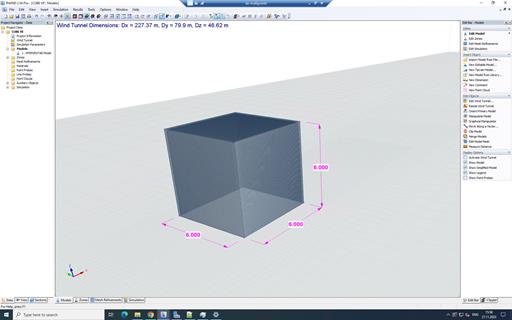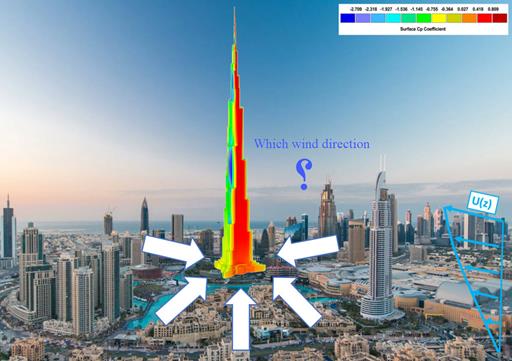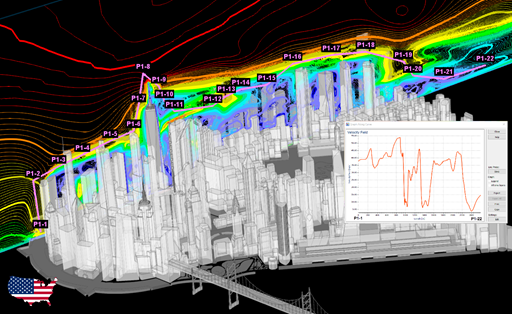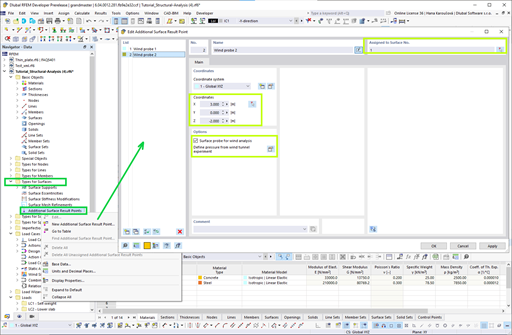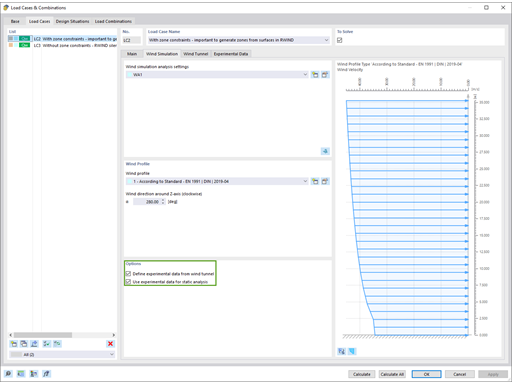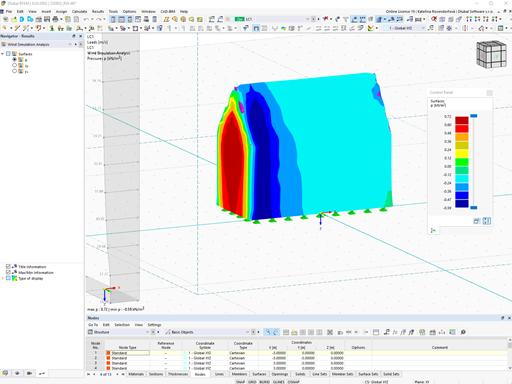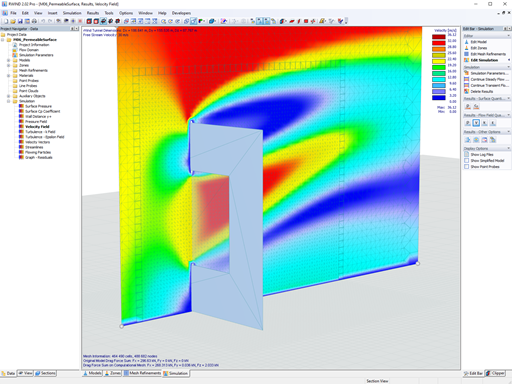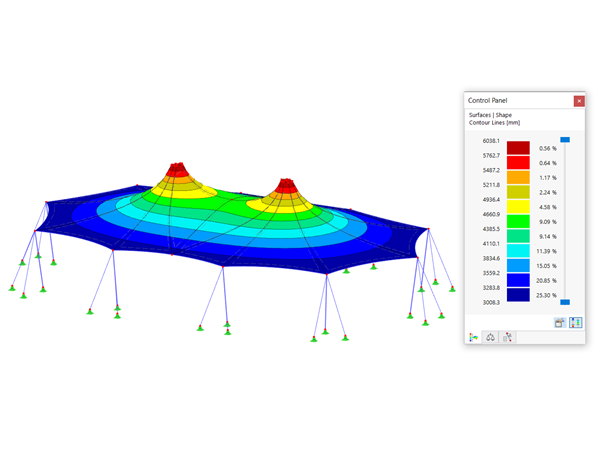Pytanie:
W jaki sposób mogę autoryzować program RWIND Simulation w trybie offline za pomocą klucza programowego na komputerze jednego użytkownika za pośrednictwem poczty e-mail?
Odpowiedź:
Program RWIND Simulation jest chroniony przed nieuprawnionym użyciem. Program można autoryzować w trybie offline (komputer nie jest połączony z Internetem) poprzez aktywację przez e-mail. W tym celu należy wykonać następujące kroki:
1. Uruchom program RWIND Simulation "Jako administrator". W tym celu należy kliknąć prawym przyciskiem myszy ikonę RWIND Simulation i wybrać opcję "Uruchom jako administrator".
Drugi Kliknij przycisk "Aktywuj teraz", aby potwierdzić kontrolę autoryzacji.
Pojawi się okno dialogowe "Status autoryzacji wersji demonstracyjnej RWIND Simulation 1.xx".
3. W oknie dialogowym "Status autoryzacji demonstracyjnej RWIND Simulation 1.xx" należy wybrać opcję "Klucz programowy" w polu Metoda autoryzacji, a następnie kliknąć funkcję "Aktywacja za pomocą poczty e-mail" w dolnej części.
Spowoduje to otwarcie okna dialogowego "Aktywacja przez e-mail".
4. W oknie dialogowym "Aktywacja e-mailem" należy wprowadzić informacje o licencji (numer licencji i/lub nazwę i adres instytucji, która zakupiła licencję) na podstawie dokumentów umowy.
Ponadto w sekcji "Opis obszaru roboczego" należy wprowadzić zdefiniowany przez użytkownika opis stanowiska, które ma zostać aktywowane, a w polu "Wymagana autoryzacja" - poziom RWIND Simulation wraz z datą wygaśnięcia.
Następnie należy potwierdzić wprowadzone dane, klikając przycisk „Wygeneruj kod żądania”.
Pojawi się okno dialogowe "RWIND Simulation 1.xx Demo".
5. Sprawdź dane wprowadzone w oknie dialogowym "RWIND Simulation 1.xx Demo". Jeżeli są prawidłowe, należy kliknąć "OK", aby potwierdzić okno dialogowe.
Spowoduje to otwarcie okna dialogowego "Aktywacja przez e-mail".
6. Okno dialogowe "Aktywacja e-mailem" składa się z trzech części. W zakładce „Krok 2” po lewej stronie wyświetlany jest wymagany kod żądania. Skopiuj ten blok tekstu do schowka Windows, klikając przycisk "Kopiuj kod żądania", a następnie wklejając kod do pustej wiadomości e-mail za pomocą Ctrl + V lub korzystając z funkcji wklejania w systemie Windows. W celu dalszego przetworzenia należy wysłać tego e-maila na adres [email protected].
7. Otrzymasz od nas kod aktywacyjny. W oknie dialogowym należy przejść do zakładki „Krok 3” i wprowadzić ten kod w polu „Kod aktywacyjny”.
Następnie kliknij przycisk "Aktywuj teraz", aby uruchomić proces aktywacji.
Po pomyślnej autoryzacji otrzymasz wiadomość z potwierdzeniem i korzystanie z programu będzie możliwe bez ograniczeń.
Ta aktywacja przez e-mail offline wykorzystuje zakupioną licencję na zdefiniowany okres aktywacji w naszym systemie. W tym czasie nie jest możliwa aktywacja programu RWIND Simulation wraz z licencją na innym komputerze. Przypisanie licencji w naszym systemie kończy się w chwili dezaktywacji lub po upływie zdefiniowanego okresu aktywacji.
Następnie proces aktywacji można przeprowadzić ponownie na tym samym lub innym komputerze. Należy pamiętać, że kody zgłoszenia przesłane drogą mailową można wykorzystać tylko raz do aktywacji. W celu ponownej aktywacji należy zawsze przesłać do nas nowy kod żądania.
Aby uniknąć niepotrzebnego przypisywania licencji w naszym systemie z powodu nieoczekiwanych problemów z komputerem (awaria, utrata, wymiana sprzętu, zmiana pracownika itp.), zalecamy definiowanie jak najkrótszego okresu aktywacji.